>
Mole Virus Fjernelse af Fil (+File Recovery)
Indsendt af i Removal på tirsdag, 25 April 2017
Hvordan til at Fjerne Mole Ransomware?
Læsere for nylig begyndt at indberette følgende meddelelse, der vises, når de starte deres computer:
Alle dine vigtige filer, der er krypteret på denne computer.
Du kan verificere dette ved at klikke på se-filer en prøve at åbne dem.
Kryptering blev produceret ved hjælp af unikke offentlige RSA-nøgle-1024, der er genereret til denne computer.
At dekrypteret filer, du har brug for at få private nøgle.
De enkelt kopi af den private nøgle, vil give dig mulighed for at dekryptere de filer, er at finde på en hemmelig server på internettet.
Serveren vil ødelægge nøglen inden for 78 timer efter kryptering afsluttet.
For at hente den private nøgle, skal du Kontakte os via e-mail , så send os en e-mail, din DEKRYPTERE-ID-0ec69ed5-3c99-40f8-8544-0c7653dcd3e5 antal
og afvente yderligere instrukser.
For at du kan være sikker på, at vi kan dekryptere dine filer — kan du sende os en enkelt krypteret fil, og vi vil sende dig tilbage til det i en krypteret form.
Vær venlig ikke at spilde din tid! Du har 72 timer! Efter at Den Primære Server vil fordoble din pris!
E-MAIL ADRESSE:
oceanm@engineer.com
oceanm@india.com
Er dine filer nu er omdøbt til? Hvis de har en bizar .Mole udvidelse tilføjet til dem, der er dårlige nyheder. En sådan tillæg er en krystal klart tegn på, at en ransomware-type virus har ændret dine data. Til at begynde med, kan du holde vigtige oplysninger på din maskine? De fleste PC-brugere gør. Men, hvad mange af dem ikke til at gøre, er at holde sikkerhedskopier af deres filer. Vi anbefaler kraftigt, at du har kopier af dine mest dyrebare, værdifulde filer. Dette kan spare dig for noget af en hovedpine senere. Som nævnt, så dine data er nu omdøbt fordi du har en virus på tavlen. Og ikke bare en virus. Ransomware anses for at være blandt de mest destruktive, aggressive og skadelige typer af malware. Nogle forskere endda gå så langt som til at sige, at dette er den værste form for infektion online. For at sige det mildt, du har downloadet helt, er en pest. Ransomware bliver aktiveret umiddelbart efter, at den lander på brættet. Det hele starter med en grundig scanning af computeren. Din maskine er ved at blive scannet, så virus kan finde dine filer. Hvad ransomware søger, det finder altid. Dette program er rettet mod dine personlige data. Billeder, videoer, præsentationer, musik filer, forskellige dokumenter. Du kan se, hver enkelt bit af data, der er gemt på din maskine offer for parasitten. Dette skadedyr går efter et stort udvalg af filformater. Dens mål er at skabe så stort et rod som muligt. Efter sin scanning, virus bruger RSA-1024 algoritme for at låse dine data. Hvordan kan du fortælle, om krypteringen er afsluttet? Hvis du bemærker det .Mole udvidelse, der er det. Se denne udvidelse kød du ikke længere er i stand til at åbne/bruge dine oplysninger. Ransomware benægter du adgang til dine egne data. Det gør også sikker på, at det låser de mest populære filformater. Det er fordi ransomware er intet, men en grim forsøg for en fidus. Infektionen krypterer dine data, fordi det handler om at kræve penge fra dig. Med andre ord, at hackere forsøger at narre dig til at betale for en unik dekrypteringsnøgle. Nogle mennesker ville give deres fortvivlelse og angst. Det er, hvordan de bliver afpresset. Mens låse dine data, ransomware dråber INSTRUCTION_FOR_HELPING_FILE_RECOVERY.txt filer. Disse løsesum noter er fyldt med falske, tomme trusler og løgne. Ikke underligt at folk falder i hackere’ fælde. For ikke at miste penge, skal du holde på læsning.
Hvordan gjorde jeg få smittet med?
Ransomware bruger den samme infiltration metoder som alle andre infektioner. Det kan være en særligt farlig form for virus, men det mangler stadig at få installeret korrekt på forhånd. Hvordan dette skadedyr rejser Nettet? I stilhed. Som ingen ville hente sådan en virus på formål, hackere stole på bedrag. For eksempel, at de ofte lægger infektionen til en falsk e-mail eller som en meddelelse. Du gør resten ved at klikke på den falske besked/e-mail-vedhæftede fil åbnes. Hvis du modtager nogle mistænkelige job programmer, slette dem. Det er meget mere problematisk at fjerne malware end til at forhindre installation i første omgang. Derfor, tage sig af computeren på forhånd. Medmindre du personligt kender deres afsendere, undgå tilfældige e-mails og beskeder i sociale medier. Gør dig selv en tjeneste og vær opmærksom. Ransomware også bliver spredt på nettet via beskadiget program opdateringer, tredje-part, pop-ups eller exploit kits. Det kunne måske du bruge nogle hjælp fra en Trojansk hest så godt. Det er helt sikkert værd at tjekke din maskine til flere infektioner. Ransomware kunne være at have nogle skadelige virksomhed. Sidst, men ikke mindst, holde sig væk fra ulovlige hjemmesider i fremtiden. Disse kan vise sig at være befængt med potentielle parasitter. Hold også øje for infektioner i freeware/shareware bundter, som du installerer.
Hvorfor er Mole farligt?
Hackere sigter direkte på din bank konto. I modsætning til nogle andre former for infektioner, der bruger subtile taktik, ransomware er ligetil. Det krypterer alle dine personlige filer og kræver, at du betaler en løsesum. En teori, der betaler, vil garantere dig en decryptor. Men på praksis, tingene er ikke så godt. Hvis hackere lover en dekryptering af, det er kun for at narre dig til at betale. De var aldrig virkelig interesseret i at hjælpe dig fri af dine data. Hvad skurke er meget interesseret i, er at stjæle dine Bitcoins. I stedet for at blive hackere’ sponsor, holde dig fra at betale. Efter deres anvisninger garanterer dig intet. Holde sig væk fra oceanm@engineer.com og oceanm@india.com e-mail-adresser leveret af virus. De vil kontakte dig med hackere, som umuligt kan ende godt for dig. For at slette ransomware manuelt, skal du følger vores detaljerede fjernelse guide. Du vil finde ud af det dernede.
Mole Fjernelse Instruktioner
STEP 1: Kill the Malicious Process
STEP 3: Locate Startup Location
STEP 4: Recover Mole Encrypted Files
TRIN 1: Stoppe skadelig proces ved hjælp af Windows Task Manager
- Åbn din jobliste ved at trykke på CTRL+SHIFT+ESC samtidigt
- Find processen med ransomware. Har i tankerne, at dette er normalt et tilfældigt genereret fil.
- Før du dræbe den proces, skrive navnet på en tekst i dokumentet til senere reference.
- Find alle mistænkelige processer, der er forbundet med Mole kryptering Virus.
- Højreklik på processen
- Åbn Filplacering
- Afslut Proces
- Slette mapper med mistænkelige filer.
- Har i tankerne, at processen kan være skjult, og meget svært at opdage
TRIN 2: Afsløre Skjulte Filer
- Åbn en vilkårlig mappe
- Klik på “Organiser” knappen
- Vælg “Mappe-og søgeindstillinger”
- Vælg “Vis” fane
- Vælg “Vis skjulte filer og mapper” valgmulighed
- Fjern markeringen i “Skjul beskyttede operativsystemfiler”
- Klik på “Anvend” og “OK” – knappen
TRIN 3: Find Mole kryptering Virus begynder placering
- Når operativsystemet indlæses tryk samtidigt Windows Logo Knap og R – tasten.
- En dialogboks åbnes. Type “Regedit”
- ADVARSEL! vær meget forsigtig, når editing the Microsoft Windows Registry, da dette kan medføre, at systemet brudt.
Afhængigt af dit OS (x86 eller x64) naviger til:
[HKEY_CURRENT_USERSoftwareMicrosoftWindowsCurrentVersionRun], eller
[HKEY_LOCAL_MACHINESOFTWAREMicrosoftWindowsCurrentVersionRun], eller
[HKEY_LOCAL_MACHINESOFTWAREWow6432NodeMicrosoftWindowsCurrentVersionRun]
- og slet det viste Navn: [TILFÆLDIG]
- Så åbn din stifinder og naviger til:
Naviger til din %appdata% mappe og slette den eksekverbare.
Du kan alternativt bruge din msconfig windows program til at dobbelt tjekke udførelse punkt af virus. Bemærk, have i tankerne, at navne i din maskine, kan være forskellige som de kan blive genereret tilfældigt, det er derfor du skal køre en professionel scanner til at identificere skadelige filer.
TRIN 4: Sådan gendanne krypterede filer?
- Metode 1: Den første og bedste metode er at genskabe dine data fra en nyere sikkerhedskopi, i tilfælde af, at du har en.
- Metode 2: Fil Opsving Software – Normalt når ransomware krypterer en fil for det første gør en kopi af det, krypterer den kopi, og derefter sletter den oprindelige. På grund af dette kan du prøve at bruge fil opsving software til at gendanne nogle af dine originale filer.
- Metode 3: Shadow Volumen Kopier – Som en sidste udvej, kan du prøve at gendanne dine filer via Skygge Mængde Eksemplarer. Åbne Skygge Explorer del af pakken, og vælg det Drev, du ønsker at gendanne. Højreklik på en fil, du vil gendanne, og klik på Eksporter på det.
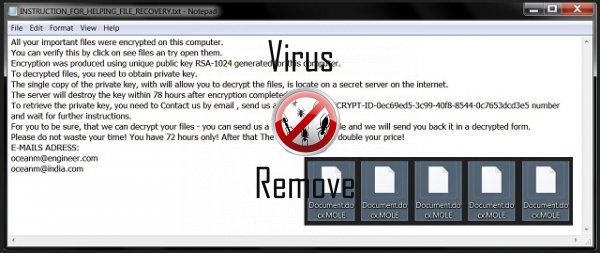


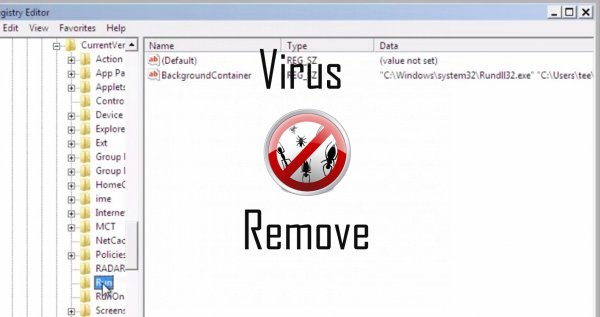
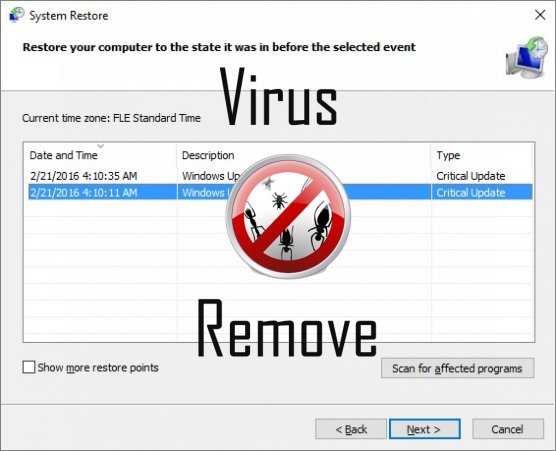

Advarsel, har flere anti-virus scannere fundet mulige malware i Mole.
| Anti-virus Software | Version | Afsløring |
|---|---|---|
| Baidu-International | 3.5.1.41473 | Trojan.Win32.Agent.peo |
| Malwarebytes | v2013.10.29.10 | PUP.Optional.MalSign.Generic |
| Qihoo-360 | 1.0.0.1015 | Win32/Virus.RiskTool.825 |
| Dr.Web | Adware.Searcher.2467 | |
| Tencent | 1.0.0.1 | Win32.Trojan.Bprotector.Wlfh |
| Kingsoft AntiVirus | 2013.4.9.267 | Win32.Troj.Generic.a.(kcloud) |
| VIPRE Antivirus | 22224 | MalSign.Generic |
| McAfee-GW-Edition | 2013 | Win32.Application.OptimizerPro.E |
| VIPRE Antivirus | 22702 | Wajam (fs) |
| Malwarebytes | 1.75.0.1 | PUP.Optional.Wajam.A |
| ESET-NOD32 | 8894 | Win32/Wajam.A |
| K7 AntiVirus | 9.179.12403 | Unwanted-Program ( 00454f261 ) |
Mole adfærd
- Stjæler eller bruger dine fortrolige Data
- Indlægger sig uden tilladelser
- Omdirigere browseren til inficerede sider.
- Fordeler sig gennem pay-per-install eller er bundlet med software fra tredjepart.
- Ændrer brugerens hjemmeside
- Mole deaktiveres installeret sikkerhedssoftware.
- Fælles Mole adfærd og nogle andre tekst emplaining som info relateret til adfærd
- Integrerer i webbrowser via browserudvidelse Mole
Mole foretages Windows OS-versioner
- Windows 10
- Windows 8
- Windows 7
- Windows Vista
- Windows XP
Mole geografi
Fjerne Mole fra Windows
Slette Mole fra Windows XP:
- Klik på Start til at åbne menuen.
- Vælg Control Panel og gå til Tilføj eller fjern programmer.

- Vælg og fjerne det uønskede program.
Fjern Mole fra din Windows 7 og Vista:
- Åbn menuen Start og vælg Control Panel.

- Flytte til Fjern et program
- Højreklik på den uønskede app og vælge afinstallere.
Slette Mole fra Windows 8 og 8.1:
- Højreklik på den nederste venstre hjørne og vælg Kontrolpanel.

- Vælg Fjern et program og Højreklik på den uønskede app.
- Klik på Afinstaller .
Slette Mole fra din browsere
Mole Fjernelse fra Internet Explorer
- Klik på tandhjulsikonet , og vælg Internetindstillinger.
- Gå til fanen Avanceret , og klik på Nulstil.

- Kontrollere Slet personlige indstillinger og klikke på Nulstil igen.
- Klik på Luk og vælge OK.
- Gå tilbage til tandhjulsikonet, vælge Administrer tilføjelsesprogrammer → værktøjslinjer og udvidelser, og Slet uønskede udvidelser.

- Gå til Søgemaskiner og vælge en ny standard søgemaskine
Slette Mole fra Mozilla Firefox
- Indtast "about:addons" i URL- feltet.

- Gå til udvidelser og fjerne mistænkelige browserudvidelser
- Klik på menuen, skal du klikke på spørgsmålstegnet og åbne Firefox hjælp. Klik på Opdater Firefox knappen og vælg Opdater Firefox at bekræfte.

Opsige Mole fra Chrome
- Skrive "chrome://extensions" i URL- feltet og tryk på Enter.

- Opsige upålidelige browser extensions
- Genstart Google Chrome.

- Åbne Chrome menu, klik på Indstillinger → Vis avancerede indstillinger, Vælg Nulstil webbrowserindstillinger og klikke på Nulstil (valgfrit).